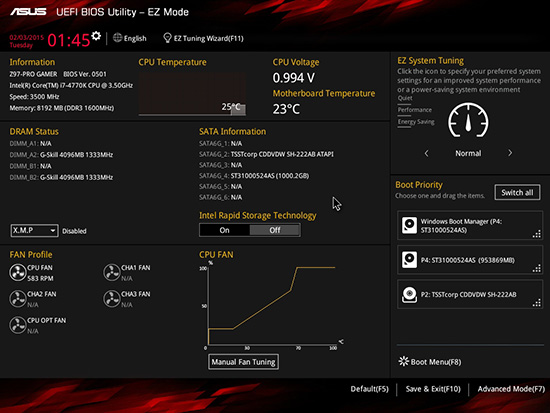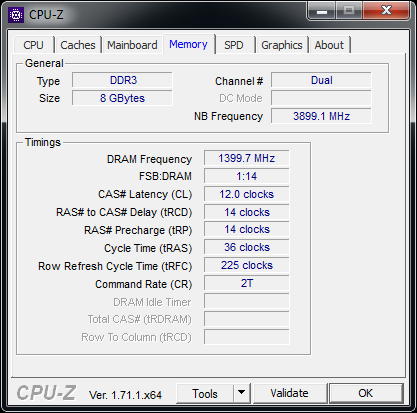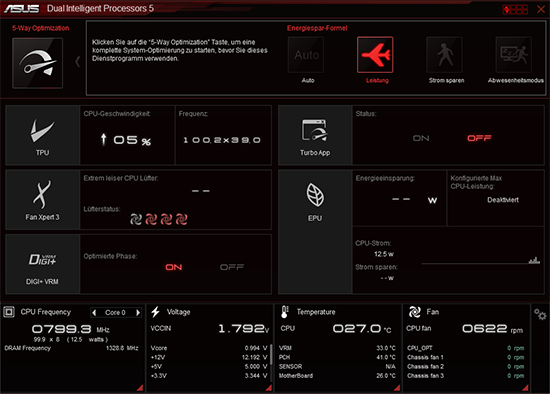BIOS
Werfen wir nun einmal einen Blick auf das BIOS vom Z97-Pro Gamer. Zuvor war Version 0401 vorinstalliert. Auf der ASUS-Webseite wird uns allerdings gleich eine neuere BIOS-Version (0501) angeboten, die lediglich die Systemstabilität verbessern soll.
ASUS hat die Farbgebung der Platine auch auf die eigene UEFI-Oberfläche übertragen und ähnelt sehr der optischen Farbgebung der ROG-Platinen. Die einzelnen Punkte wurden in gelber Farbe hervorgehoben und die restlichen Werte weiterhin in weißer Schrift. Wir fangen oben links an. Dort sind das aktuelle Datum und auch die Uhrzeit einsehbar. Rechts daneben kann auch die generelle UEFI-Sprache geändert werden. Neu hinzugekommen ist der "EZ Tuning Wizard", der eine Art Overclocking-Assistent ist und Neueinsteigern das Overclocking einfacher machen soll. Eingefleischte Overclocker werden von dieser Funktion in der Regel die Finger lassen und stattdessen sämtliche Einstellungen manuell festlegen. Dennoch ist es schön zu sehen, dass Einsteiger nicht im Regen stehen gelassen werden.
In der nächsten Zeile werden die üblichen Vorabinformationen, wie das Mainboardmodell inkl. BIOS-Version, die aktuell installierte CPU inkl. Taktfrequenz sowie die Arbeitsspeicher-Kapazität angezeigt. Weiter rechts sind dann auch gleich die CPU- und Mainboard-Temperatur zu sehen. Zusätzlich auch die CPU-Spannung. Eine Etage tiefer wird auf der linken Seite in einem ergänzenden RAM-Status vermittelt, in welchem Slots aktuell welche Module (inkl. der Kapazität und der aktuell anliegenden Taktung) installiert sind. Zudem kann auf Wunsch auch gleich ein Extreme-Memory-Profile (kurz: XMP) ausgewählt werden, sofern vorhanden. Wer sich über die derzeit angekoppelten Storage-Gerätschaften interessiert, erhält diese Infos direkt rechts daneben. Hinzu kommen dann wiederum unten noch die Lüftergeschwindigkeiten, die sich mit der Funktion "Manual Fan Tuning" auch gleich individuell festlegen lassen.
Am rechten Rand des Bildschirms kann vom Anwender das grundlegende Funktionsschema ausgewählt werden. Standardmäßig ist der normale Modus aktiviert. Es lassen sich jedoch auch einmal der Modus "ASUS Optimal" und der Modus "Power Saving" aktivieren. Während beim "ASUS Optimal"-Modus das System auf gesteigerter Performance ausgelegt ist, lässt sich das System mit dem "Power Saving"-Modus effizienter betreiben. Darunter kann die Boot-Reihenfolge mit Leichtigkeit abgeändert werden. Entweder per Klick auf "Advanced Mode" oder mit einem Tastendruck auf "F7" gelangen wir in die erweiterte Ansicht, die wir uns nun anschauen werden.
Advanced-Mode: Optisch genau wie der EZ-Mode, allerdings natürlich anders strukturiert. Der erste Reiter ist bereits von den ersten Sockel-LGA1150-Mainboards von ASUS bekannt. Das Feature "My Favorites" beinhaltet die Auswahl der häufig verwendeten Funktionen aus dem BIOS, die auf der separaten Seite abgespeichert werden können. Allerdings wurde das Hinzufügen der Funktionen von ASUS etwas anders gelöst. Das Kontextmenü ist nun weggefallen. Demnach muss dafür oben der Punkt "MyFavorite(F3)" angeklickt oder die Taste "F3" gedrückt werden. Dies öffnet ein eigenständiges Fenster, in dem die Funktionen ausgewählt werden können. Auf der "Main"-Seite werden noch einmal einige Vorabinformationen wie die BIOS-Version, das installierte Prozessormodell und einige RAM-Infos angezeigt. Auch hier lässt sich die Menüsprache ändern, falls gewünscht.
Nun geht es mit dem Herzstück "Ai Tweaker" weiter. Sämtliche Overclocking-Funktionen sind hier hinterlegt worden und es sind ohne Frage ziemlich viele Features implementiert worden, die selbst dem extremen Übertakter durchaus ausreichen sollten. Ob es nun um die Taktfrequenz von CPU oder Arbeitsspeicher oder doch um die einzelnen Spannungen geht, hier wird der Anwender fündig. Zur Unterstützung wird jeweils unten erklärt, was die einzelnen Funktionen bewirken. Wie immer können die zahlreichen Onboard-Komponenten mithilfe des nächsten Reiters konfiguriert werden. Auch wenn auf der rechten Seite permanent Informationen vom Hardware-Monitor angezeigt werden, hat ASUS eine eigene "Monitor"-Seite hinterlassen, auf der unter anderem die Lüfter gesteuert werden können. Aber auch die Temperaturen und Spannungen werden noch einmal aufgelistet.
Sämtliche Einstellungen, die den Startvorgang betreffen, wurden auf den Reiter "Boot" geparkt. Wer sich von dem Boot-Logo gestört fühlt, kann es dort abschalten. Zusätzlich sind dort die Boot-Overrides untergebracht worden, die man häufig auch auf der letzten Seite findet. ASUS gibt auch hier erneut ein paar Tools mit auf den Weg. Darunter das "ASUS EZ Flash 2 Utility", womit das UEFI aktualisiert werden kann. Sämtliche UEFI-Einstellungen können mithilfe des "ASUS Overclocking Profile" in maximal acht Profilen gesichert werden, die von einem USB-Stick exportiert und importiert werden können. "ASUS SPD Information" liest die Serial Presence Detect-Werte aus den DIMMs aus. Und unter "Exit" können die gesetzten Settings abgespeichert und auch die Default-Werte geladen werden. Bevor das UEFI die Settings abspeichert, zeigt ein kleines Fenster alle Einstellungen an, die verändert wurden. Wer sich nützliche Notizen anlegen möchte, muss glücklicherweise auf keinen Zettel und Stift zurückgreifen, sondern verwendet einfach das "Quick Note"-Feature.
Die Bedienbarkeit der neuen UEFI-Oberfläche stufen wir als akzeptabel ein. Im Gegensatz zur Vorgängerversion bei den Z87-Modellen, konnte die Navigation durch die Menüs in meist ruckeliger Weise durchgeführt werden, zumindest mit der Tastatur. Der Maus-Cursor lässt dagegen eine flüssigere Bewegung zu. Abgesehen von dieser Tatsache wurden alle gewählten Einstellungen zu unserer vollsten Zufriedenheit übernommen. Auch gab es an der Stabilität nichts auszusetzen.
Overclocking
ASUS scheint in Sachen Overclocking-Funktionen kaum Abstriche gemacht zu haben. Das UEFI ist diesbezüglich sehr gut bestückt und kann sich mit dem Umfang der großen Mainboards messen. Dennoch kommt der geringere Preis nicht von ungefähr. So hat ASUS keine Premium-CPU-Phasen verlötet.
Der Grundtakt kann von 80 MHz bis 300 MHz in angenehmen 0,1-MHz-Schritten bewegt werden. CPU-Spannungs-technisch stehen die Modi Override, Adaptive und Offset zur Verfügung. In den ersten beiden Fällen beträgt die Auswahl 0,001 Volt bis 1,920 Volt. Mit dem Offset lässt sich dagegen eine Spannung von -0,999 Volt bis +0,999 Volt festlegen. Bei allen drei Methoden betragen die Intervalle sehr feine 0,001 Volt. Alle anderen Overclocking-Eigenschaften können der folgenden Tabelle entnommen werden.
| Die Overclocking-Funktionen des ASUS Z97-Pro Gamer in der Übersicht | |
|---|---|
| Base Clock Rate | 80 MHz bis 300 MHz in 0,1-MHz-Schritten |
| CPU-Spannung | 0,001 V bis 1,920 V in 0,001-V-Schritten (Override- und Adaptive-Modus) -0,999 V bis +0,999 V in 0,001-V-Schritten (Offset-Modus) |
| DRAM-Spannung | 1,20000 V bis 1,92000 V in 0,01000-V-Schritten (Fixed-Modus) |
| CPU-VCCIN-Spannung | 0,800 V bis 2,700 V in 0,010-V-Schritten (Fixed-Modus) |
| CPU-Ring-Spannung | 0,001 V bis 1,920 V in 0,001-V-Schritten (Override- und Adaptive-Modus) |
| CPU-SA-Spannung | -0,999 V bis +0,999 V in 0,001-V-Schritten (Offset-Modus) |
| CPU-IO-Analog/Digital-Spannung | -0,999 V bis +0,999 V in 0,001-V-Schritten (Offset-Modus) |
| PCH-Core-Spannung | 0,70000 V bis 1,50000V in 0,00625-V-Schritten (Fixed-Modus) |
| PCIe-Takt | - nicht möglich - |
| Weitere Spannungen | PCH VLX, DRAM CTRL REF Voltage, DRAM DATA REF CHA, DRAM DATA REF CHB |
| Speicher-Optionen | |
| Taktraten | CPU-abhängig |
| Command Rate | einstellbar |
| Timings | 44 Parameter |
| XMP | wird unterstützt |
| Weitere Funktionen | |
| Weitere Besonderheiten | UEFI-BIOS Settings speicherbar in Profilen Energiesparoptionen: Standard-Stromspar-Modi wie C1E, CSTATE (C6/C7), EIST Turbo-Modus (All Cores, By number of active cores), erweiterte Lüfterregelung für CPU-Fan und vier optionale Fans, Short Duration Power Limit, Long Duration Maintained, Long Duration Power Limit, Primary Plane Current Limit FIVR Switch Frequency Signature, FIVR Switch Frequency Offset |
Nun haben wir wieder den Core i7-4770K ordentlich übertaktet. Wir starteten mit 4,7 GHz bei 1,250 Volt. Diese Spannung war allerdings ein gutes Stück zu niedrig. So mussten wir die CPU-Spannung bis 1,280 Volt anheben, bis das System dann stabil lief.
Zwar ist dies kein umwerfendes Ergebnis wie bei einem ROG-Mainboard, aber dennoch eine respektable Leistung.
Weiterhin werfen wir auch einen Blick auf das RAM-Overclocking. Zu diesem Zweck verwenden wir zwei DIMMs mit jeweils 4 GB an Speicherkapazität des Typs "Corsair XMS3 Dominator Platinum DDR3-2800". Im ersten Test kontrollieren wir die Funktionalität des XMP und im zweiten ohne Verwendung des XMP-Features.
Ohne Murren wurde das Extreme Memory Profile angenommen und das System lief mit diesen Parametern stabil. Anschließend haben wir wieder versucht, manuelle Werte auszuloten, was uns auch geglückt ist. Wir konnten die Latenzen leicht anziehen. Die VDIMM betrug bei beiden Tests 1,65 Volt.
ASUS AI Suite 3
ASUS legt dem Mainboard die bekannte AI Suite bei, mit der sich jede Menge Features von Windows aus einstellen lassen. Die neuen Z97-Modelle haben dabei die dritte Version erhalten, die um weitere Funktionen erweitert wurde. Als großes Beispiel ist hierbei "TurboApp" zu nennen, die ein Teil des 5-Way-Optimization-Features ist und mit der für jede installierte Anwendung bestimmt werden kann, mit welchem CPU-Multiplikator, mit welchem Sound-Schema und mit welcher Netzwerk-Priorität die jeweilige Anwendung behandelt werden soll. Auf diese Weise kann sichergestellt werden, dass nur ausgewählte Programme und/oder Spiele mit erhöhter CPU-Leistung ausgeführt werden sollen.
Weiterhin steht es dem Anwender frei, mit der AI Suite 3 auch die vier anderen Punkte zu nutzen. TPU ist für die Taktfrequenzen zuständig, mit dem neuen Fan Xpert 3 können dagegen die Lüfter nach Herzenswunsch feinjustiert werden. Das Digi+-Feature kümmert sich dafür unverändert um die Spannungsversorgung. Um die Effizienz nicht zu vernachlässigen, gibt es den Punkt "EPU", bei dem die vier Betriebsmodi "Auto", "Leistung", Strom sparen" und "Abwesenheitsmodus" konfiguriert werden können. Zu jeder Zeit hat der Anwender am unteren Rand Infos wie CPU- und RAM-Takt, Spannungen, Temperaturen und Lüftergeschwindigkeiten im Auge. Ein Klick auf das rechte Zahnradpärchen öffnet ebenfalls unten die Einstellungsmöglichkeiten zu den einzelnen Kategorien.
Weiterhin hat die ASUS AI Suite in der Version 3 weitere nützliche Funktionen wie den Ai Charger+, mit dem das iPhone, iPad sowie der iPod dank der BC-1.1-Funktion wesentlich schneller aufgeladen werden können. Mit dem EZ Update können dagegen die installierten ASUS-Programme und auch das BIOS aktualisiert werden. Jedes Mal, wenn ASUS eine neuere BIOS-Version veröffentlicht, lassen sich mit dem USB-BIOS-Flashback-Feature die neue Version nach einem individuellen Zeitplan auf einen USB-Datenträger herunterladen. In speziellen Situationen, etwa wenn ein geplanter Neustart des Systems einprogrammiert wurde, kann die AI Suite mit der Push-Notice-Funktion den Anwender je nach Zeiteinstellung an den bevorstehenden Reboot erinnern. Genauso ist es auch mit Ereignissen möglich, wenn Spannungen oder Temperaturen überschritten werden. An vorletzter Stelle hält sich auch der USB-3.0-Boost bereit, damit die angeschlossenen USB-3.0-Geräte mit der bestmöglichen Performance angesteuert werden. Dies wird mit dem UASP-Modus (USB Attached SCSI Protocol) ermöglicht.
In der folgenden Bildergalerie können alle BIOS- und AI-Suite-3-Screenshots eingesehen werden.
{jphoto image=69795}